win10系统性能稳定受到广大用户的喜爱,但也不尽完美,在使用过程中,难免会遇到win10系统专用DVD播放器安装的问题。碰到win10系统专用DVD播放器安装的问题。很多用户不知道win10系统专用DVD播放器安装问题的解决方法。那么我们可以通过以下的操作步骤解决问题:1、打开此电脑,并切换到C:系统盘,单击右键【新建】→【文件夹】,命名为[tmp]然后再新建一个文件夹命名为[tmp2]; 2、将之前下载的对应安装包解压出来,将其中的 .msi 复制到「C:\tmp」文件夹内;就可以了。下面小编就具体给大家分享一下关于win10系统专用DVD播放器安装的应对措施:
步骤:
首先下载DVD Player的安装包 32位 || 64位
1、打开此电脑,并切换到C:系统盘,单击右键【新建】→【文件夹】,命名为[tmp]然后再新建一个文件夹命名为[tmp2];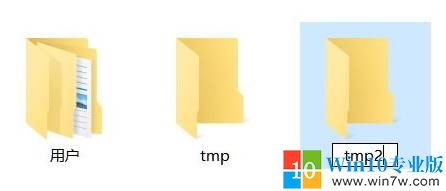
2、将之前下载的对应安装包解压出来,将其中的 .msi 复制到「C:\tmp」文件夹内;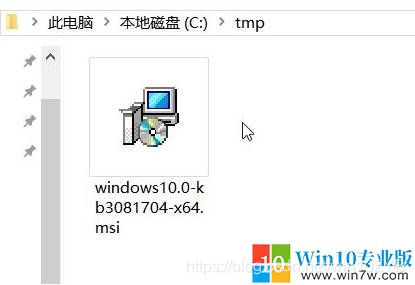
3、在开始菜单单击鼠标右键,选择“命令提示符(管理员)”,输入:
msiexec /a c:\tmp\windows10.0-kb3081704-x64.msi /qb TARGETDIR=c:\tmp2 (64位)
msiexec /a c:\tmp\windows10.0-kb3081704-x86.msi /qb TARGETDIR=c:\tmp2 (32位)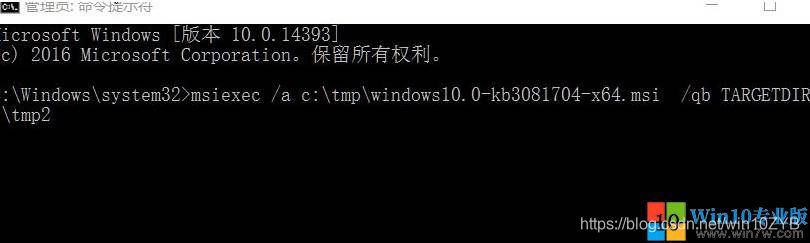
4、点击搜索按钮,输入:powershell 在搜索结果中Windows PowerShell上单击右键,选择【以管理员身份运行】;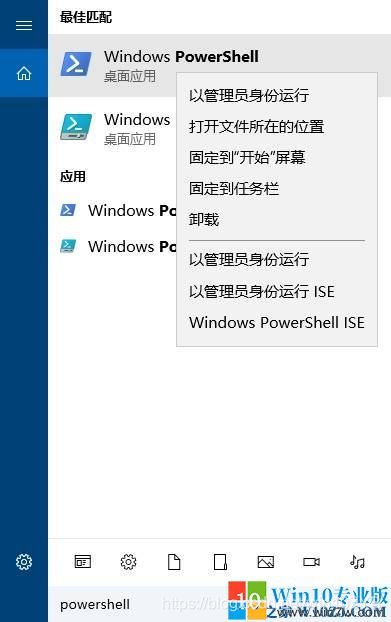
5、接着将下面这段代码复制进去,按下回车键:
Add-AppxProvisionedPackage -Online -PackagePath c:\tmp2\InstallDVDAppxPackage\cd0c0ffe0ee94518833e70b1e931fcff.appxbundle -LicensePath c:\tmp2\InstallDVDAppxPackage\cd0c0ffe0ee94518833e70b1e931fcff_License1.xml
6、完成命令后打开开始菜单,就可以看到【Windows DVD 播放器】。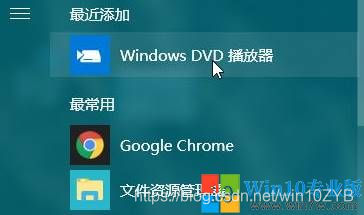
上面给大家介绍的就是关于win10系统专用DVD播放器安装的操作方法,还有不会的朋友可以按照上面的步骤来解决,还有不明白的小伙伴可以留言给小编来帮你们解惑。
本文来源于Win10下载官网,转载请注明来源与出处。
本文来源:http://www.win7w.com/jiaocheng/5987.html







 本文提供了一种在Win10系统中安装专用DVD播放器的详细步骤,包括创建临时文件夹、解压安装包、使用命令提示符及PowerShell进行安装,最后验证是否成功安装。
本文提供了一种在Win10系统中安装专用DVD播放器的详细步骤,包括创建临时文件夹、解压安装包、使用命令提示符及PowerShell进行安装,最后验证是否成功安装。
















 2991
2991

 被折叠的 条评论
为什么被折叠?
被折叠的 条评论
为什么被折叠?








